如何将需要安装的软件写出系统安装盘中自动化安装啊?
一般这个系统盘都是以ghost安装的,下面我帮你找到一个教程。希望对你有所帮助: 万能Ghost系统封装教程一、前期基础工作================= 1、准备所需工具软件*S&R&S_V9.6.0608 智能系统封装工具*DEPLOY.CAB(在系统安装光盘:SUPPORTTOOLS目录下自带)*Ghost_v8.3(v8.0以上版本才能够支持NTFS分区)*Windows2K/XP/2003系统安装光盘(推荐使用免激活的版本)*DllCacheManager_V1.0 Dllcache备份还原工具 2、安装操作系统正常安装操作系统并打好系统安全补丁(一定要安装到C盘,不能安装到其他分区,除非你是整个硬盘Ghost)。操作系统可选择FAT32和NTFS两种文件格式进行安装,建议采用FAT32文件格式,因为Ghost对FTA32的压缩率更大一些,可以减小制作后的备份文件体积。再一个是FTA32格式在恢复后还可以转换为NTFS,而NTFS转换成FTA32的话就比较麻烦,因此采用FAT32文件格式较为灵活一些。当然认真读过MS的FAT与NTFS、 NTFS与Convert NTFS区别的就应该知道,"原生"的NTFS比转换的NTFS在性能与文件碎片上更具有优势,因此也建议注重性能者采用NTFS文件格式进行安装操作系统(" 原生"是指直接用NTFS文件格式进行格式化的分区,而不是通过Convert转换的)。对于Windows XP,制作万能克隆时的一个重要问题就是系统激活,因为Windows XP为了防止盗版,采取了激活机制,当硬件发生改变时,系统就会要求重新激活,所以建议使用不需要激活的Windows XP版本,如大企业授权版本等。 3、安装应用软件安装注册并设置好你所需要的应用软件,如:Office、Winrar等。注:由于使用sysprep重新封装系统后,在恢复安装时系统将把输入法的相关设置还原到系统默认状态,封装前新安装的输入法将不在语言栏的列表里显示,需手动再次添加。为此WindowsXP的系统可在系统封装前作以下设置:打开控制面板,双击“区域和语言选项”,选择“高级”,在“默认用户帐户设置” 框下选中“将所有设置应用于当前用户帐户和默认用户配置文件”,然后点“确定”,这样语言栏的输入法相关设置就添加到系统的默认配置文件中了。重新封装系统后,在恢复安装时就可使新安装的输入法自动添加到语言栏的输入法列表里了。 4、安装S&R&S_V9.5.0828 智能系统封装工具双击 S&R&S_V9.5.0828 智能系统封装工具,一路“下一步”就可以了,它会自动在当前系统分区根目录创建sysprep文件夹。然后把系统安装光盘SUPPORTTOOLS目录里的DEPLOY.CAB文件解压拷贝到sysprep文件夹里即可(这个目录和目录里的文件在系统封装后第一次启动安装完成时会自动删除)。 5、安装DllCacheManager_V1.0(龙帝国专用版)Dllcache备份还原工具(可选)解压DllCacheManager.rar文件,然后把DllCacheManager.exe、ZProgBar.ocx两文件拷贝到%systemroot%目录(XP系统是C:/windows目录,2K系统为C:/winnt目录)中即可。在配合S&R&S使用时,完成封装并运行DllCacheManager.exe备份Dllcache目录文件后,在进行恢复封装系统安装时,autohal.exe会自动调用DllCacheManager进行备份恢复并删除自己。如果不是配合S&R&S使用,则需运行 DllCacheManager进行手动恢复然后再删除自己;或在相关批处理文件(如:Sysprep.inf文件里那个进入系统后第一次运行命令)中加入DllcacheManager /restore /autodelete /timeout项。也可以将DllCacheManager.rar文件解压到当前系统分区的任何一个位置,运行 DllCacheManager.exe后,选择“恢复时自动删除”或者“恢复时倒记时且删除自己”进行备份,在下次系统启动时就能自动恢复备份并删除自己。 二、系统减肥(可选)==================== 为了减少Ghost恢复镜像备份文件时所需时间,或在一张光盘上尽可能安装更多的软件,这就需要将Ghost备份文件制作得足够小,因此我们需要对系统进行一系列的减肥工作。当然如果你对Ghost备份文件的体积不介意的话,就没有必要对系统进行减肥。 1、关闭系统还原打开控制面板,双击“系统”。在系统属性面板里选择“系统还原”,选中“在所有驱动器上关闭系统还原”,然后点“确定”。WindowsXP的系统还原功能占用了很大的磁盘空间,所以必须关闭以减少系统体积。关闭系统还原后,系统分区根目录下的System Volume Information目录里的内容就会立即被清空,因此你也可以在关闭系统还原后再打开此功能。 2、关闭系统休眠打开控制面板,双击“电源选项”,选择“休眠”,把“启用休眠”前的勾去掉,然后点“确定”。这时在系统分区C盘根目录下的页面文件hiberfil.sys就会自动删除。WindowsXP的休眠功能和系统还原一样,都占用了很大的磁盘空间,休眠功能占用系统分区的大小和物理内存的空间相当。 3、转移虚拟内存页面文件打开控制面板,双击“系统”,在系统属性面板里选择“高级”,然后点击性能框里的“设置”,选择“高级”,点击虚拟内存框里的“更改”,选中当前系统分区 C,再选“自定义大小”,将初始大小和最大值设为“0”,然后选择需存放页面文件的分区(如D:等),然后点击“设置”,“确定”。虚拟内存页面文件Pagefile.sys一般位于系统分区的根目录下,其默认设置大小是物理内存的1.5倍,是个难以删除的顽固隐藏文件,因此最好将它转移到系统分区以外的其它分区去,以此减小系统分区的体积。如使用v8.0以上版本的Ghost进行克隆系统的话,这一项其实可以不做,因为使用v8.0以上版本的Ghost在制作镜像文件时能够自动删除虚拟内存页面文件pagefile.sys。 4、清理磁盘,删除系统和IE临时文件*运行磁盘清理程序删除系统临时文件开始—程序—附件—系统工具—磁盘清理—选择驱动器—确定—磁盘清理—选择删除文件—确定。*删除IE临时文件和历史记录打开IE—工具—internet选项—常规—删除Cookies(I)—确定—删除文件(F)—确定—删除历史记(H)—确定—确定。*删除最近使用的文档记录开始—设置—任务栏和[开始]菜单(T)—[开始]菜单—[开始]菜单(S)—自定义(C)—高级—清除列表(C)—确定。 5、使用DllCacheManager备份DllCache目录文件(dll文件)此步须在进行完系统封装后再进行。使用DllCacheManager_V1.0(龙帝国专用版)备份DllCache目录文件后可减少磁盘占用空间约300M左右。 三、删除、更改系统硬件驱动(关键)================================== 1、卸载硬件驱动(1)卸载网络适配器。(2)卸载通用串行总线控制器。(3)卸载声音、视频游戏控制器。(4)卸载监视器。(5)卸载显示卡( 卸载显卡是为了防止Ghost到别的机上时出现蓝屏现象)。卸载硬件驱动时如系统提示要重新启动,则选择“否”不启动。 2、更改计算机电源管理模式 Advanced Configuration Power Interface(ACPI) 为 Standard PC打开设备管理器,右键点击“计算机”下的“Advanced Configuration Power Interface(ACPI)”,选择“更改驱动程序”,在弹出的“硬件更新向导”对话框中选择“从列表或指定位置安装(高级)”,点击下一步,再选择 “不要搜索,我要自己选择要安装的驱动程序”,再点击下一步,选中“Standard PC”,再点击下一步,硬件管理器会自动安装Standard PC的驱动,之后电脑会提示重新启动,则选择“否”不启动,完成OK。更改说明:若新机与母机不是同类型的ACPI,则你新克隆的机器就无法实现电脑的软关机或出现系统崩溃,因此必须更改为兼容的Standard PC模式。一般比较老的电脑只有Standard PC选项,而现在大多数的电脑都是Advanced Configuration Power Interface(ACPI),2003年后新出的电脑则为 acpi uniprocessor pc。 3、更改IDE ATA/ATAPI控制器为“标准双通道 PCI IDE 控制器”打开设备管理器,右键点击“IDE ATA/ATAPI控制器”下的“Intel(r)82801BA Bus Master IDE Controller”(注:不同的主板其显示会不同),选择“更改驱动程序”,在弹出的“硬件更新向导”对话框中选择“从列表或指定位置安装(高级)”,点击下一步,再选择“不要搜索,我要自己选择要安装的驱动程序”,再点击下一步,选中“标准双通道 PCI IDE 控制器”,再点击下一步,硬件管理器会自动安装标准双通道 PCI IDE 控制器的驱动,之后电脑会提示你重新启动,则选择“否”不启动,完成OK。更改说明:这一步为主要关键步骤,若不做,则Ghost到别的机器上时就会造成系统无法启动的问题,因此为了适应各种不同的主板,必须将 IDE 控制器改成“标准的双通道 PCI IDE控制器”。 注:S&R&S_V9.5.0828 智能系统封装工具已内置了“更改计算机电源管理模式”和“更改IDE ATA/ATAPI控制器”功能,因此在配合S&R&S封装时可不做这两步工作,但必须在封装完系统后进入设备管理器查看是否更改成功。 四、整理磁盘碎片(推荐)======================== 在完成以上工作后,一定要进行磁盘碎片整理,保证系统分区上没有文件碎片,其好处就不用多说了。当然这一步也可放在系统封装完后再做或在系统封装完成后再做一次。 至此,如果要Ghost就已经可以进行了。但为了让克隆系统硬件驱动安装更准确、运行更稳定,我们需要用微软的企业部署工具包DEPLOY.CAB 里面的Sysprep.exe对系统进行重新封装,这样在恢复GHO文件后的第一次启动时,系统会重新安装所有新硬件的驱动,有效避免了万能克隆系统的不稳定现象。 五、系统封装(推荐)==================== 系统重新封装可采用系统安装光盘自带的企业部署工具包DEPLOY.CAB里的Sysprep.exe对系统直接进行重新封装,也可采用 S&R&S_V9.5.0828智能系统封装工具通过调用Sysprep.exe进行智能封装(推荐)。它们的区别是前者在Ghost到新机完成安装后,需手动将计算机的电源管理模式由Standard PC更改为新机所对应的电源管理模式,而后者则能够自动检测硬件抽象层HAL类型,实现电源模式的自动识别更改。由于 S&R&S_V9.5.0828智能系统封装工具采用了longhorn 的detecthal技术,因此hal准确率可达100%,而且是直接进入封装过程,封装速度快,无需多次重启计算机。注意:Windows2k/XP/2003 各版本的系统安装光盘都自带有封装工具,但并不通用! 1、创建sysprep.inf自动应答文件系统无论是进行工厂模式安装,还是进行重新封装,都会要求用户输入一些必要的内容,如用户名,电脑名,安装序列号等。但有一个问题,就是在新机进行 Ghost克隆安装过程中,需要我们输入这些信息时,系统还未找到键盘鼠标的驱动,键盘鼠标处于假死状态,这时就必须让系统进行自动应答安装,所以就需要有一个自动应答文件sysprep.inf来完成相关信息输入。创建过程基本很傻瓜的,只要按照提示一步一步做下去就可以了,需要注意的是安装类型这一步必须选择“sysprep安装”,许可协议这一步最好选择“完全自动安装”,这样可以在安装过程中无需人工干预,你还可以在“运行一次”里加入你所需要运行的命令,比如把FAT32转换为NTFS的命令“convert C:/FS:NTFS”等,这个命令可以在安装完成后启动时运行一次。创建步骤:双击sysprep文件夹里的setupmgr.exe文件---创建新文件---sysprep安装---Windows XP Professional---是,完全自动安装---输入名称/单位---输入产品密钥---自动产生计算机名......确定---完成。注:自动应答文件的文件名一定要是 sysprep.inf,所在目录一定要在c:sysprep目录下。 2、修改恢复安装时的背景图在sysprep文件夹下放置一张自己的setup.bmp背景图,修改sysprep.ini文件,增加:[OEM_Ads]Background=setup.bmp即可。此方法并没有把autohal生成的setup.bmp替换掉,恢复安装时在注册画面过后,最小化安装之前还是会出现一下默认logo,但是时间很短,在最小化安装过程中显示的就是自己的setup.bmp背景图了。 3、重新封装系统重新封装系统可运行Sysprep目录中的Sysprep.exe对系统直接进行封装或运行msprep.exe智能封装工具通过调用Sysprep.exe对系统进行智能封装,在运行Sysprep.exe或msprep.exe后,按照提示完成系统重新封装即可。需要注意的是进行封装时的选项设置:*在系统封装画面的4个选项中,第二项“使用最小化安装”即无残留驱动安装项正是我们需要的,因此必须要选上。第一项 “不重置激活的宽限期”和第三项“不重新产生安全标识符”都是正版用户激活用的,而我们所用的是免激活版,因此这两项选与不选无所谓,对GHOST克隆后的系统在使用上都无影响。第四项“检测非即插即用硬件”这一选项不用选。*关机模式可以根据需要选择,建议选择“退出”,以便下一步进行DllCache 目录文件备份。*选项设置好后就可以点击“重新封装”按钮,大约半分钟过后系统就重新封装好了。 4、备份DllCache目录文件(dll文件)运行%systemroot%目录(XP系统是C:/windows目录,2K系统为C:/winnt目录)下的DllCacheManager.exe 按提示完成DllCache目录文件备份即可,可减少磁盘占用空间300M左右。注:在与S&R&S配合使用时,因DllCacheManager使用注册表runonce的方式,当S&R&S更改 IDE为标准或者更改电源模式为Standard PC时,runonce就会被激发,所以要先进行系统封装后再用DllCacheManager备份DllCache目录文件(如果先备份再封装,会造成开始封装时就自动进行备份的还原)。 5、由于备份DllCache目录文件(dll文件)后,系统减少了300M左右的磁盘空间占用,因此此时最好再进行一次磁盘碎片整理。 在完成以上步骤后,C盘中的系统已经是一个经过重新封装的干净系统了,至此整个封装系统的制作就算完成,可以关闭计算机了(注意千万不要启动这个封装过的系统,如果重启,刚才制作好的封装系统将进行恢复安装,以上工作就白做了)。接下来的工作就是用DOS启动计算机,将制作好的干净系统制作成 Ghost镜像文件,以便装机时使用。 六、制作Ghost系统镜像文件==========================用DOS启动计算机运行Ghost,依次选择菜单中的“local→Partition→To Image”,在弹出的对话框中选择硬盘的第一分区(C盘),并设置好镜像文件保存路径和文件名,例如“D:ghostxpghost.gho”,然后在选择了压缩方式后,按“YES”。最终生成的xpghost.gho文件就是Ghost系统镜像文件了。注意:*建议使用 Ghost_v8.0 & v8.2 版本,一方面v8.0以上版本能够支持NTFS分区,另一方面,v8.0以上版本能够在制作镜像文件时自动删除虚拟内存页面文件“pagefile.sys”,减少镜像文件体积。*如果希望制作出的万能克隆可以安装更多软件,那么很可能镜像文件会超出一张光盘的容量,这时可以使用Ghost分卷压缩功能,例如想设置分卷大小为650MB,则可以输入命令“ghost -split=650”运行Ghost,之后的操作与前面的介绍没有任何区别。 七、恢复万能Ghost系统镜像(okman0001补充)=============================== 用DOS启动计算机运行Ghost,依次选择菜单中的“loca(本地)l→Partition(分区)→from Image(从映像文件)”(这一系列命令的意思是从映像文件还原系统到某个分区),在弹出的对话框中选择自己备份过的gho映像文件,例如 “D:ghostxpghost.gho”。 接着会弹出本地硬盘窗口,回车。接着会出现选择从硬盘选择目标分区窗口,用光标键选择目标分区(即要还原到哪个分区,一般我们选C:盘),回车。YES--回车。 电脑出现故障就可采用这一步骤来恢复到你用来制作Ghost镜像的包含了所有你安装过的软件的个人操作系统。
把自己定义的软件做到ghost里面去,然后做个ghost启动盘,安装时候一键还原即可
我也正在寻找这样的方法啊,如果你找到了,你一定要告诉我哦,QQ31717196
谁不顶我谁是猪 1、准备所需工具软件*S&R&S_V9.6.0608 智能系统封装工具*DEPLOY.CAB(在系统安装光盘:SUPPORTTOOLS目录下自带)*Ghost_v8.3(v8.0以上版本才能够支持NTFS分区)*Windows2K/XP/2003系统安装光盘(推荐使用免激活的版本)*DllCacheManager_V1.0 Dllcache备份还原工具 2、安装操作系统正常安装操作系统并打好系统安全补丁(一定要安装到C盘,不能安装到其他分区,除非你是整个硬盘Ghost)。操作系统可选择FAT32和NTFS两种文件格式进行安装,建议采用FAT32文件格式,因为Ghost对FTA32的压缩率更大一些,可以减小制作后的备份文件体积。再一个是FTA32格式在恢复后还可以转换为NTFS,而NTFS转换成FTA32的话就比较麻烦,因此采用FAT32文件格式较为灵活一些。当然认真读过MS的FAT与NTFS、 NTFS与Convert NTFS区别的就应该知道,"原生"的NTFS比转换的NTFS在性能与文件碎片上更具有优势,因此也建议注重性能者采用NTFS文件格式进行安装操作系统(" 原生"是指直接用NTFS文件格式进行格式化的分区,而不是通过Convert转换的)。对于Windows XP,制作万能克隆时的一个重要问题就是系统激活,因为Windows XP为了防止盗版,采取了激活机制,当硬件发生改变时,系统就会要求重新激活,所以建议使用不需要激活的Windows XP版本,如大企业授权版本等。 3、安装应用软件安装注册并设置好你所需要的应用软件,如:Office、Winrar等。注:由于使用sysprep重新封装系统后,在恢复安装时系统将把输入法的相关设置还原到系统默认状态,封装前新安装的输入法将不在语言栏的列表里显示,需手动再次添加。为此WindowsXP的系统可在系统封装前作以下设置:打开控制面板,双击“区域和语言选项”,选择“高级”,在“默认用户帐户设置” 框下选中“将所有设置应用于当前用户帐户和默认用户配置文件”,然后点“确定”,这样语言栏的输入法相关设置就添加到系统的默认配置文件中了。重新封装系统后,在恢复安装时就可使新安装的输入法自动添加到语言栏的输入法列表里了。 4、安装S&R&S_V9.5.0828 智能系统封装工具双击 S&R&S_V9.5.0828 智能系统封装工具,一路“下一步”就可以了,它会自动在当前系统分区根目录创建sysprep文件夹。然后把系统安装光盘SUPPORTTOOLS目录里的DEPLOY.CAB文件解压拷贝到sysprep文件夹里即可(这个目录和目录里的文件在系统封装后第一次启动安装完成时会自动删除)。 5、安装DllCacheManager_V1.0(龙帝国专用版)Dllcache备份还原工具(可选)解压DllCacheManager.rar文件,然后把DllCacheManager.exe、ZProgBar.ocx两文件拷贝到%systemroot%目录(XP系统是C:/windows目录,2K系统为C:/winnt目录)中即可。在配合S&R&S使用时,完成封装并运行DllCacheManager.exe备份Dllcache目录文件后,在进行恢复封装系统安装时,autohal.exe会自动调用DllCacheManager进行备份恢复并删除自己。如果不是配合S&R&S使用,则需运行 DllCacheManager进行手动恢复然后再删除自己;或在相关批处理文件(如:Sysprep.inf文件里那个进入系统后第一次运行命令)中加入DllcacheManager /restore /autodelete /timeout项。也可以将DllCacheManager.rar文件解压到当前系统分区的任何一个位置,运行 DllCacheManager.exe后,选择“恢复时自动删除”或者“恢复时倒记时且删除自己”进行备份,在下次系统启动时就能自动恢复备份并删除自己。 二、系统减肥(可选)==================== 为了减少Ghost恢复镜像备份文件时所需时间,或在一张光盘上尽可能安装更多的软件,这就需要将Ghost备份文件制作得足够小,因此我们需要对系统进行一系列的减肥工作。当然如果你对Ghost备份文件的体积不介意的话,就没有必要对系统进行减肥。 1、关闭系统还原打开控制面板,双击“系统”。在系统属性面板里选择“系统还原”,选中“在所有驱动器上关闭系统还原”,然后点“确定”。WindowsXP的系统还原功能占用了很大的磁盘空间,所以必须关闭以减少系统体积。关闭系统还原后,系统分区根目录下的System Volume Information目录里的内容就会立即被清空,因此你也可以在关闭系统还原后再打开此功能。 2、关闭系统休眠打开控制面板,双击“电源选项”,选择“休眠”,把“启用休眠”前的勾去掉,然后点“确定”。这时在系统分区C盘根目录下的页面文件hiberfil.sys就会自动删除。WindowsXP的休眠功能和系统还原一样,都占用了很大的磁盘空间,休眠功能占用系统分区的大小和物理内存的空间相当。 3、转移虚拟内存页面文件打开控制面板,双击“系统”,在系统属性面板里选择“高级”,然后点击性能框里的“设置”,选择“高级”,点击虚拟内存框里的“更改”,选中当前系统分区 C,再选“自定义大小”,将初始大小和最大值设为“0”,然后选择需存放页面文件的分区(如D:等),然后点击“设置”,“确定”。虚拟内存页面文件Pagefile.sys一般位于系统分区的根目录下,其默认设置大小是物理内存的1.5倍,是个难以删除的顽固隐藏文件,因此最好将它转移到系统分区以外的其它分区去,以此减小系统分区的体积。如使用v8.0以上版本的Ghost进行克隆系统的话,这一项其实可以不做,因为使用v8.0以上版本的Ghost在制作镜像文件时能够自动删除虚拟内存页面文件pagefile.sys。 4、清理磁盘,删除系统和IE临时文件*运行磁盘清理程序删除系统临时文件开始—程序—附件—系统工具—磁盘清理—选择驱动器—确定—磁盘清理—选择删除文件—确定。*删除IE临时文件和历史记录打开IE—工具—internet选项—常规—删除Cookies(I)—确定—删除文件(F)—确定—删除历史记(H)—确定—确定。*删除最近使用的文档记录开始—设置—任务栏和[开始]菜单(T)—[开始]菜单—[开始]菜单(S)—自定义(C)—高级—清除列表(C)—确定。 5、使用DllCacheManager备份DllCache目录文件(dll文件)此步须在进行完系统封装后再进行。使用DllCacheManager_V1.0(龙帝国专用版)备份DllCache目录文件后可减少磁盘占用空间约300M左右。 三、删除、更改系统硬件驱动(关键)================================== 1、卸载硬件驱动(1)卸载网络适配器。(2)卸载通用串行总线控制器。(3)卸载声音、视频游戏控制器。(4)卸载监视器。(5)卸载显示卡( 卸载显卡是为了防止Ghost到别的机上时出现蓝屏现象)。卸载硬件驱动时如系统提示要重新启动,则选择“否”不启动。 2、更改计算机电源管理模式 Advanced Configuration Power Interface(ACPI) 为 Standard PC打开设备管理器,右键点击“计算机”下的“Advanced Configuration Power Interface(ACPI)”,选择“更改驱动程序”,在弹出的“硬件更新向导”对话框中选择“从列表或指定位置安装(高级)”,点击下一步,再选择 “不要搜索,我要自己选择要安装的驱动程序”,再点击下一步,选中“Standard PC”,再点击下一步,硬件管理器会自动安装Standard PC的驱动,之后电脑会提示重新启动,则选择“否”不启动,完成OK。更改说明:若新机与母机不是同类型的ACPI,则你新克隆的机器就无法实现电脑的软关机或出现系统崩溃,因此必须更改为兼容的Standard PC模式。一般比较老的电脑只有Standard PC选项,而现在大多数的电脑都是Advanced Configuration Power Interface(ACPI),2003年后新出的电脑则为 acpi uniprocessor pc。 3、更改IDE ATA/ATAPI控制器为“标准双通道 PCI IDE 控制器”打开设备管理器,右键点击“IDE ATA/ATAPI控制器”下的“Intel(r)82801BA Bus Master IDE Controller”(注:不同的主板其显示会不同),选择“更改驱动程序”,在弹出的“硬件更新向导”对话框中选择“从列表或指定位置安装(高级)”,点击下一步,再选择“不要搜索,我要自己选择要安装的驱动程序”,再点击下一步,选中“标准双通道 PCI IDE 控制器”,再点击下一步,硬件管理器会自动安装标准双通道 PCI IDE 控制器的驱动,之后电脑会提示你重新启动,则选择“否”不启动,完成OK。更改说明:这一步为主要关键步骤,若不做,则Ghost到别的机器上时就会造成系统无法启动的问题,因此为了适应各种不同的主板,必须将 IDE 控制器改成“标准的双通道 PCI IDE控制器”。 注:S&R&S_V9.5.0828 智能系统封装工具已内置了“更改计算机电源管理模式”和“更改IDE ATA/ATAPI控制器”功能,因此在配合S&R&S封装时可不做这两步工作,但必须在封装完系统后进入设备管理器查看是否更改成功。 四、整理磁盘碎片(推荐)======================== 在完成以上工作后,一定要进行磁盘碎片整理,保证系统分区上没有文件碎片,其好处就不用多说了。当然这一步也可放在系统封装完后再做或在系统封装完成后再做一次。 至此,如果要Ghost就已经可以进行了。但为了让克隆系统硬件驱动安装更准确、运行更稳定,我们需要用微软的企业部署工具包DEPLOY.CAB 里面的Sysprep.exe对系统进行重新封装,这样在恢复GHO文件后的第一次启动时,系统会重新安装所有新硬件的驱动,有效避免了万能克隆系统的不稳定现象。 五、系统封装(推荐)==================== 系统重新封装可采用系统安装光盘自带的企业部署工具包DEPLOY.CAB里的Sysprep.exe对系统直接进行重新封装,也可采用 S&R&S_V9.5.0828智能系统封装工具通过调用Sysprep.exe进行智能封装(推荐)。它们的区别是前者在Ghost到新机完成安装后,需手动将计算机的电源管理模式由Standard PC更改为新机所对应的电源管理模式,而后者则能够自动检测硬件抽象层HAL类型,实现电源模式的自动识别更改。由于 S&R&S_V9.5.0828智能系统封装工具采用了longhorn 的detecthal技术,因此hal准确率可达100%,而且是直接进入封装过程,封装速度快,无需多次重启计算机。注意:Windows2k/XP/2003 各版本的系统安装光盘都自带有封装工具,但并不通用! 1、创建sysprep.inf自动应答文件系统无论是进行工厂模式安装,还是进行重新封装,都会要求用户输入一些必要的内容,如用户名,电脑名,安装序列号等。但有一个问题,就是在新机进行 Ghost克隆安装过程中,需要我们输入这些信息时,系统还未找到键盘鼠标的驱动,键盘鼠标处于假死状态,这时就必须让系统进行自动应答安装,所以就需要有一个自动应答文件sysprep.inf来完成相关信息输入。创建过程基本很傻瓜的,只要按照提示一步一步做下去就可以了,需要注意的是安装类型这一步必须选择“sysprep安装”,许可协议这一步最好选择“完全自动安装”,这样可以在安装过程中无需人工干预,你还可以在“运行一次”里加入你所需要运行的命令,比如把FAT32转换为NTFS的命令“convert C:/FS:NTFS”等,这个命令可以在安装完成后启动时运行一次。创建步骤:双击sysprep文件夹里的setupmgr.exe文件---创建新文件---sysprep安装---Windows XP Professional---是,完全自动安装---输入名称/单位---输入产品密钥---自动产生计算机名......确定---完成。注:自动应答文件的文件名一定要是 sysprep.inf,所在目录一定要在c:sysprep目录下。 2、修改恢复安装时的背景图在sysprep文件夹下放置一张自己的setup.bmp背景图,修改sysprep.ini文件,增加:[OEM_Ads]Background=setup.bmp即可。此方法并没有把autohal生成的setup.bmp替换掉,恢复安装时在注册画面过后,最小化安装之前还是会出现一下默认logo,但是时间很短,在最小化安装过程中显示的就是自己的setup.bmp背景图了。 3、重新封装系统重新封装系统可运行Sysprep目录中的Sysprep.exe对系统直接进行封装或运行msprep.exe智能封装工具通过调用Sysprep.exe对系统进行智能封装,在运行Sysprep.exe或msprep.exe后,按照提示完成系统重新封装即可。需要注意的是进行封装时的选项设置:*在系统封装画面的4个选项中,第二项“使用最小化安装”即无残留驱动安装项正是我们需要的,因此必须要选上。第一项 “不重置激活的宽限期”和第三项“不重新产生安全标识符”都是正版用户激活用的,而我们所用的是免激活版,因此这两项选与不选无所谓,对GHOST克隆后的系统在使用上都无影响。第四项“检测非即插即用硬件”这一选项不用选。*关机模式可以根据需要选择,建议选择“退出”,以便下一步进行DllCache 目录文件备份。*选项设置好后就可以点击“重新封装”按钮,大约半分钟过后系统就重新封装好了。 4、备份DllCache目录文件(dll文件)运行%systemroot%目录(XP系统是C:/windows目录,2K系统为C:/winnt目录)下的DllCacheManager.exe 按提示完成DllCache目录文件备份即可,可减少磁盘占用空间300M左右。注:在与S&R&S配合使用时,因DllCacheManager使用注册表runonce的方式,当S&R&S更改 IDE为标准或者更改电源模式为Standard PC时,runonce就会被激发,所以要先进行系统封装后再用DllCacheManager备份DllCache目录文件(如果先备份再封装,会造成开始封装时就自动进行备份的还原)。 5、由于备份DllCache目录文件(dll文件)后,系统减少了300M左右的磁盘空间占用,因此此时最好再进行一次磁盘碎片整理。 在完成以上步骤后,C盘中的系统已经是一个经过重新封装的干净系统了,至此整个封装系统的制作就算完成,可以关闭计算机了(注意千万不要启动这个封装过的系统,如果重启,刚才制作好的封装系统将进行恢复安装,以上工作就白做了)。接下来的工作就是用DOS启动计算机,将制作好的干净系统制作成 Ghost镜像文件,以便装机时使用。 六、制作Ghost系统镜像文件==========================用DOS启动计算机运行Ghost,依次选择菜单中的“local→Partition→To Image”,在弹出的对话框中选择硬盘的第一分区(C盘),并设置好镜像文件保存路径和文件名,例如“D:ghostxpghost.gho”,然后在选择了压缩方式后,按“YES”。最终生成的xpghost.gho文件就是Ghost系统镜像文件了。注意:*建议使用 Ghost_v8.0 & v8.2 版本,一方面v8.0以上版本能够支持NTFS分区,另一方面,v8.0以上版本能够在制作镜像文件时自动删除虚拟内存页面文件“pagefile.sys”,减少镜像文件体积。*如果希望制作出的万能克隆可以安装更多软件,那么很可能镜像文件会超出一张光盘的容量,这时可以使用Ghost分卷压缩功能,例如想设置分卷大小为650MB,则可以输入命令“ghost -split=650”运行Ghost,之后的操作与前面的介绍没有任何区别。 七、恢复万能Ghost系统镜像(okman0001补充)=============================== 用DOS启动计算机运行Ghost,依次选择菜单中的“loca(本地)l→Partition(分区)→from Image(从映像文件)”(这一系列命令的意思是从映像文件还原系统到某个分区),在弹出的对话框中选择自己备份过的gho映像文件,例如 “D:ghostxpghost.gho”。 接着会弹出本地硬盘窗口,回车。接着会出现选择从硬盘选择目标分区窗口,用光标键选择目标分区(即要还原到哪个分区,一般我们选C:盘),回车。YES--回车。 电脑出现故障就可采用这一步骤来恢复到你用来制作Ghost镜像的包含了所有你安装过的软件的个人操作系统。
把自己定义的软件做到ghost里面去,然后做个ghost启动盘,安装时候一键还原即可
我也正在寻找这样的方法啊,如果你找到了,你一定要告诉我哦,QQ31717196
谁不顶我谁是猪 1、准备所需工具软件*S&R&S_V9.6.0608 智能系统封装工具*DEPLOY.CAB(在系统安装光盘:SUPPORTTOOLS目录下自带)*Ghost_v8.3(v8.0以上版本才能够支持NTFS分区)*Windows2K/XP/2003系统安装光盘(推荐使用免激活的版本)*DllCacheManager_V1.0 Dllcache备份还原工具 2、安装操作系统正常安装操作系统并打好系统安全补丁(一定要安装到C盘,不能安装到其他分区,除非你是整个硬盘Ghost)。操作系统可选择FAT32和NTFS两种文件格式进行安装,建议采用FAT32文件格式,因为Ghost对FTA32的压缩率更大一些,可以减小制作后的备份文件体积。再一个是FTA32格式在恢复后还可以转换为NTFS,而NTFS转换成FTA32的话就比较麻烦,因此采用FAT32文件格式较为灵活一些。当然认真读过MS的FAT与NTFS、 NTFS与Convert NTFS区别的就应该知道,"原生"的NTFS比转换的NTFS在性能与文件碎片上更具有优势,因此也建议注重性能者采用NTFS文件格式进行安装操作系统(" 原生"是指直接用NTFS文件格式进行格式化的分区,而不是通过Convert转换的)。对于Windows XP,制作万能克隆时的一个重要问题就是系统激活,因为Windows XP为了防止盗版,采取了激活机制,当硬件发生改变时,系统就会要求重新激活,所以建议使用不需要激活的Windows XP版本,如大企业授权版本等。 3、安装应用软件安装注册并设置好你所需要的应用软件,如:Office、Winrar等。注:由于使用sysprep重新封装系统后,在恢复安装时系统将把输入法的相关设置还原到系统默认状态,封装前新安装的输入法将不在语言栏的列表里显示,需手动再次添加。为此WindowsXP的系统可在系统封装前作以下设置:打开控制面板,双击“区域和语言选项”,选择“高级”,在“默认用户帐户设置” 框下选中“将所有设置应用于当前用户帐户和默认用户配置文件”,然后点“确定”,这样语言栏的输入法相关设置就添加到系统的默认配置文件中了。重新封装系统后,在恢复安装时就可使新安装的输入法自动添加到语言栏的输入法列表里了。 4、安装S&R&S_V9.5.0828 智能系统封装工具双击 S&R&S_V9.5.0828 智能系统封装工具,一路“下一步”就可以了,它会自动在当前系统分区根目录创建sysprep文件夹。然后把系统安装光盘SUPPORTTOOLS目录里的DEPLOY.CAB文件解压拷贝到sysprep文件夹里即可(这个目录和目录里的文件在系统封装后第一次启动安装完成时会自动删除)。 5、安装DllCacheManager_V1.0(龙帝国专用版)Dllcache备份还原工具(可选)解压DllCacheManager.rar文件,然后把DllCacheManager.exe、ZProgBar.ocx两文件拷贝到%systemroot%目录(XP系统是C:/windows目录,2K系统为C:/winnt目录)中即可。在配合S&R&S使用时,完成封装并运行DllCacheManager.exe备份Dllcache目录文件后,在进行恢复封装系统安装时,autohal.exe会自动调用DllCacheManager进行备份恢复并删除自己。如果不是配合S&R&S使用,则需运行 DllCacheManager进行手动恢复然后再删除自己;或在相关批处理文件(如:Sysprep.inf文件里那个进入系统后第一次运行命令)中加入DllcacheManager /restore /autodelete /timeout项。也可以将DllCacheManager.rar文件解压到当前系统分区的任何一个位置,运行 DllCacheManager.exe后,选择“恢复时自动删除”或者“恢复时倒记时且删除自己”进行备份,在下次系统启动时就能自动恢复备份并删除自己。 二、系统减肥(可选)==================== 为了减少Ghost恢复镜像备份文件时所需时间,或在一张光盘上尽可能安装更多的软件,这就需要将Ghost备份文件制作得足够小,因此我们需要对系统进行一系列的减肥工作。当然如果你对Ghost备份文件的体积不介意的话,就没有必要对系统进行减肥。 1、关闭系统还原打开控制面板,双击“系统”。在系统属性面板里选择“系统还原”,选中“在所有驱动器上关闭系统还原”,然后点“确定”。WindowsXP的系统还原功能占用了很大的磁盘空间,所以必须关闭以减少系统体积。关闭系统还原后,系统分区根目录下的System Volume Information目录里的内容就会立即被清空,因此你也可以在关闭系统还原后再打开此功能。 2、关闭系统休眠打开控制面板,双击“电源选项”,选择“休眠”,把“启用休眠”前的勾去掉,然后点“确定”。这时在系统分区C盘根目录下的页面文件hiberfil.sys就会自动删除。WindowsXP的休眠功能和系统还原一样,都占用了很大的磁盘空间,休眠功能占用系统分区的大小和物理内存的空间相当。 3、转移虚拟内存页面文件打开控制面板,双击“系统”,在系统属性面板里选择“高级”,然后点击性能框里的“设置”,选择“高级”,点击虚拟内存框里的“更改”,选中当前系统分区 C,再选“自定义大小”,将初始大小和最大值设为“0”,然后选择需存放页面文件的分区(如D:等),然后点击“设置”,“确定”。虚拟内存页面文件Pagefile.sys一般位于系统分区的根目录下,其默认设置大小是物理内存的1.5倍,是个难以删除的顽固隐藏文件,因此最好将它转移到系统分区以外的其它分区去,以此减小系统分区的体积。如使用v8.0以上版本的Ghost进行克隆系统的话,这一项其实可以不做,因为使用v8.0以上版本的Ghost在制作镜像文件时能够自动删除虚拟内存页面文件pagefile.sys。 4、清理磁盘,删除系统和IE临时文件*运行磁盘清理程序删除系统临时文件开始—程序—附件—系统工具—磁盘清理—选择驱动器—确定—磁盘清理—选择删除文件—确定。*删除IE临时文件和历史记录打开IE—工具—internet选项—常规—删除Cookies(I)—确定—删除文件(F)—确定—删除历史记(H)—确定—确定。*删除最近使用的文档记录开始—设置—任务栏和[开始]菜单(T)—[开始]菜单—[开始]菜单(S)—自定义(C)—高级—清除列表(C)—确定。 5、使用DllCacheManager备份DllCache目录文件(dll文件)此步须在进行完系统封装后再进行。使用DllCacheManager_V1.0(龙帝国专用版)备份DllCache目录文件后可减少磁盘占用空间约300M左右。 三、删除、更改系统硬件驱动(关键)================================== 1、卸载硬件驱动(1)卸载网络适配器。(2)卸载通用串行总线控制器。(3)卸载声音、视频游戏控制器。(4)卸载监视器。(5)卸载显示卡( 卸载显卡是为了防止Ghost到别的机上时出现蓝屏现象)。卸载硬件驱动时如系统提示要重新启动,则选择“否”不启动。 2、更改计算机电源管理模式 Advanced Configuration Power Interface(ACPI) 为 Standard PC打开设备管理器,右键点击“计算机”下的“Advanced Configuration Power Interface(ACPI)”,选择“更改驱动程序”,在弹出的“硬件更新向导”对话框中选择“从列表或指定位置安装(高级)”,点击下一步,再选择 “不要搜索,我要自己选择要安装的驱动程序”,再点击下一步,选中“Standard PC”,再点击下一步,硬件管理器会自动安装Standard PC的驱动,之后电脑会提示重新启动,则选择“否”不启动,完成OK。更改说明:若新机与母机不是同类型的ACPI,则你新克隆的机器就无法实现电脑的软关机或出现系统崩溃,因此必须更改为兼容的Standard PC模式。一般比较老的电脑只有Standard PC选项,而现在大多数的电脑都是Advanced Configuration Power Interface(ACPI),2003年后新出的电脑则为 acpi uniprocessor pc。 3、更改IDE ATA/ATAPI控制器为“标准双通道 PCI IDE 控制器”打开设备管理器,右键点击“IDE ATA/ATAPI控制器”下的“Intel(r)82801BA Bus Master IDE Controller”(注:不同的主板其显示会不同),选择“更改驱动程序”,在弹出的“硬件更新向导”对话框中选择“从列表或指定位置安装(高级)”,点击下一步,再选择“不要搜索,我要自己选择要安装的驱动程序”,再点击下一步,选中“标准双通道 PCI IDE 控制器”,再点击下一步,硬件管理器会自动安装标准双通道 PCI IDE 控制器的驱动,之后电脑会提示你重新启动,则选择“否”不启动,完成OK。更改说明:这一步为主要关键步骤,若不做,则Ghost到别的机器上时就会造成系统无法启动的问题,因此为了适应各种不同的主板,必须将 IDE 控制器改成“标准的双通道 PCI IDE控制器”。 注:S&R&S_V9.5.0828 智能系统封装工具已内置了“更改计算机电源管理模式”和“更改IDE ATA/ATAPI控制器”功能,因此在配合S&R&S封装时可不做这两步工作,但必须在封装完系统后进入设备管理器查看是否更改成功。 四、整理磁盘碎片(推荐)======================== 在完成以上工作后,一定要进行磁盘碎片整理,保证系统分区上没有文件碎片,其好处就不用多说了。当然这一步也可放在系统封装完后再做或在系统封装完成后再做一次。 至此,如果要Ghost就已经可以进行了。但为了让克隆系统硬件驱动安装更准确、运行更稳定,我们需要用微软的企业部署工具包DEPLOY.CAB 里面的Sysprep.exe对系统进行重新封装,这样在恢复GHO文件后的第一次启动时,系统会重新安装所有新硬件的驱动,有效避免了万能克隆系统的不稳定现象。 五、系统封装(推荐)==================== 系统重新封装可采用系统安装光盘自带的企业部署工具包DEPLOY.CAB里的Sysprep.exe对系统直接进行重新封装,也可采用 S&R&S_V9.5.0828智能系统封装工具通过调用Sysprep.exe进行智能封装(推荐)。它们的区别是前者在Ghost到新机完成安装后,需手动将计算机的电源管理模式由Standard PC更改为新机所对应的电源管理模式,而后者则能够自动检测硬件抽象层HAL类型,实现电源模式的自动识别更改。由于 S&R&S_V9.5.0828智能系统封装工具采用了longhorn 的detecthal技术,因此hal准确率可达100%,而且是直接进入封装过程,封装速度快,无需多次重启计算机。注意:Windows2k/XP/2003 各版本的系统安装光盘都自带有封装工具,但并不通用! 1、创建sysprep.inf自动应答文件系统无论是进行工厂模式安装,还是进行重新封装,都会要求用户输入一些必要的内容,如用户名,电脑名,安装序列号等。但有一个问题,就是在新机进行 Ghost克隆安装过程中,需要我们输入这些信息时,系统还未找到键盘鼠标的驱动,键盘鼠标处于假死状态,这时就必须让系统进行自动应答安装,所以就需要有一个自动应答文件sysprep.inf来完成相关信息输入。创建过程基本很傻瓜的,只要按照提示一步一步做下去就可以了,需要注意的是安装类型这一步必须选择“sysprep安装”,许可协议这一步最好选择“完全自动安装”,这样可以在安装过程中无需人工干预,你还可以在“运行一次”里加入你所需要运行的命令,比如把FAT32转换为NTFS的命令“convert C:/FS:NTFS”等,这个命令可以在安装完成后启动时运行一次。创建步骤:双击sysprep文件夹里的setupmgr.exe文件---创建新文件---sysprep安装---Windows XP Professional---是,完全自动安装---输入名称/单位---输入产品密钥---自动产生计算机名......确定---完成。注:自动应答文件的文件名一定要是 sysprep.inf,所在目录一定要在c:sysprep目录下。 2、修改恢复安装时的背景图在sysprep文件夹下放置一张自己的setup.bmp背景图,修改sysprep.ini文件,增加:[OEM_Ads]Background=setup.bmp即可。此方法并没有把autohal生成的setup.bmp替换掉,恢复安装时在注册画面过后,最小化安装之前还是会出现一下默认logo,但是时间很短,在最小化安装过程中显示的就是自己的setup.bmp背景图了。 3、重新封装系统重新封装系统可运行Sysprep目录中的Sysprep.exe对系统直接进行封装或运行msprep.exe智能封装工具通过调用Sysprep.exe对系统进行智能封装,在运行Sysprep.exe或msprep.exe后,按照提示完成系统重新封装即可。需要注意的是进行封装时的选项设置:*在系统封装画面的4个选项中,第二项“使用最小化安装”即无残留驱动安装项正是我们需要的,因此必须要选上。第一项 “不重置激活的宽限期”和第三项“不重新产生安全标识符”都是正版用户激活用的,而我们所用的是免激活版,因此这两项选与不选无所谓,对GHOST克隆后的系统在使用上都无影响。第四项“检测非即插即用硬件”这一选项不用选。*关机模式可以根据需要选择,建议选择“退出”,以便下一步进行DllCache 目录文件备份。*选项设置好后就可以点击“重新封装”按钮,大约半分钟过后系统就重新封装好了。 4、备份DllCache目录文件(dll文件)运行%systemroot%目录(XP系统是C:/windows目录,2K系统为C:/winnt目录)下的DllCacheManager.exe 按提示完成DllCache目录文件备份即可,可减少磁盘占用空间300M左右。注:在与S&R&S配合使用时,因DllCacheManager使用注册表runonce的方式,当S&R&S更改 IDE为标准或者更改电源模式为Standard PC时,runonce就会被激发,所以要先进行系统封装后再用DllCacheManager备份DllCache目录文件(如果先备份再封装,会造成开始封装时就自动进行备份的还原)。 5、由于备份DllCache目录文件(dll文件)后,系统减少了300M左右的磁盘空间占用,因此此时最好再进行一次磁盘碎片整理。 在完成以上步骤后,C盘中的系统已经是一个经过重新封装的干净系统了,至此整个封装系统的制作就算完成,可以关闭计算机了(注意千万不要启动这个封装过的系统,如果重启,刚才制作好的封装系统将进行恢复安装,以上工作就白做了)。接下来的工作就是用DOS启动计算机,将制作好的干净系统制作成 Ghost镜像文件,以便装机时使用。 六、制作Ghost系统镜像文件==========================用DOS启动计算机运行Ghost,依次选择菜单中的“local→Partition→To Image”,在弹出的对话框中选择硬盘的第一分区(C盘),并设置好镜像文件保存路径和文件名,例如“D:ghostxpghost.gho”,然后在选择了压缩方式后,按“YES”。最终生成的xpghost.gho文件就是Ghost系统镜像文件了。注意:*建议使用 Ghost_v8.0 & v8.2 版本,一方面v8.0以上版本能够支持NTFS分区,另一方面,v8.0以上版本能够在制作镜像文件时自动删除虚拟内存页面文件“pagefile.sys”,减少镜像文件体积。*如果希望制作出的万能克隆可以安装更多软件,那么很可能镜像文件会超出一张光盘的容量,这时可以使用Ghost分卷压缩功能,例如想设置分卷大小为650MB,则可以输入命令“ghost -split=650”运行Ghost,之后的操作与前面的介绍没有任何区别。 七、恢复万能Ghost系统镜像(okman0001补充)=============================== 用DOS启动计算机运行Ghost,依次选择菜单中的“loca(本地)l→Partition(分区)→from Image(从映像文件)”(这一系列命令的意思是从映像文件还原系统到某个分区),在弹出的对话框中选择自己备份过的gho映像文件,例如 “D:ghostxpghost.gho”。 接着会弹出本地硬盘窗口,回车。接着会出现选择从硬盘选择目标分区窗口,用光标键选择目标分区(即要还原到哪个分区,一般我们选C:盘),回车。YES--回车。 电脑出现故障就可采用这一步骤来恢复到你用来制作Ghost镜像的包含了所有你安装过的软件的个人操作系统。

怎么实现很多软件一起自动安装???
楼主!MultiSet可以下载地址: http://www.newhua.com/netfriends/0615/MultiSet.rar方法:软件解压缩后直接运行,首先在右侧的类别处单击鼠标右键,选择“新类别”创建分类,当然你也可以使用默认分类,但如果你需要记录的软件众多,最好还是分门别类的管理。然后再在相应分类中点右键选择“新建记录包”,在弹出的对话框中选择安装程序的位置和名称。比如我们以realplayer为例,在自定义的“网络软件”分类中点右键选择新建包,指定安装程序,名称为Realplayer。确定后会出现录制界面和软件的安装程序,此时正常安装软件,完成后点录制窗口中的停止按钮即可实现一个软件的自动化安装录制过程。.如果录制了安装过程后,必须保证软件的安装程序位置不再更改;2.安装录制过程中避免其它与安装无关的任何操作。 二、批量安装全自动 用以上方法录制多个软件后回到主界面,以后如果再次需要安装这些软件时,可以勾选对应软件名称后选择“服务”→“安装”,也可以直接选择“安装所有”将所有软件一网打尽,当然整个过程不需要任何人工干预,真是一劳永逸 图文教程http://tech.mop.com/rj/jp/2006/1229/102162300.shtml
第一次接触软件的自动安装也是在秋无痕的集成光盘里。记得装好系统后它就开始自动安装一些常用软件了,当时很是好奇,不过也就好奇了一下,没去研究,前几天才知道怎么一回事。 这个也跟系统光盘有点关系,windows在安装系统时会自动将光盘$OEM$目录里面的软件copy到系统盘的根目录。于是我们就可以把一些我们要装的软件放入这个目录,然后在winnt.sif里面加入相应选项来设定第一次登陆时执行“软件安装管理器”,就可以自动安装软件了。 说起“软件安装管理器”,这是杨海军写的一个软件,通过配置可以实现调用相应的软件进行安装。配置很简单,在软件自带的帮助里面有详细的说明。这个软件可以到jujumao去下载,也可以直接把那些集成光盘里面的softinst.exe、appcfg.ini拷贝下来就可以用了。 不过软件安装管理器只是调用相应的程序安装文件而已,如何自动安装还是要自己来实现。前面说过,软件的自动安装其实都是调用一个配置文件来处理安装时的那些选项。只是有些软件自带了相应的配置文件,你只需加上相应参数就可以实现自动安装了,如winrar只要加个 /S参数即可。具体什么程序带什么参数要看它的打包程序了,有些打包程序是加/S,有些是/s,有些是/SILENT。各种各样的参数都有,网上也有很多介绍文件,不详述
买一盘装机重多下载软件,集体那有介绍的`,卖电脑书店的有!!
ghost系统现在就是全自动的,安装完进入桌面你就用吧。
装完后备份,以后一键还原就行了
第一次接触软件的自动安装也是在秋无痕的集成光盘里。记得装好系统后它就开始自动安装一些常用软件了,当时很是好奇,不过也就好奇了一下,没去研究,前几天才知道怎么一回事。 这个也跟系统光盘有点关系,windows在安装系统时会自动将光盘$OEM$目录里面的软件copy到系统盘的根目录。于是我们就可以把一些我们要装的软件放入这个目录,然后在winnt.sif里面加入相应选项来设定第一次登陆时执行“软件安装管理器”,就可以自动安装软件了。 说起“软件安装管理器”,这是杨海军写的一个软件,通过配置可以实现调用相应的软件进行安装。配置很简单,在软件自带的帮助里面有详细的说明。这个软件可以到jujumao去下载,也可以直接把那些集成光盘里面的softinst.exe、appcfg.ini拷贝下来就可以用了。 不过软件安装管理器只是调用相应的程序安装文件而已,如何自动安装还是要自己来实现。前面说过,软件的自动安装其实都是调用一个配置文件来处理安装时的那些选项。只是有些软件自带了相应的配置文件,你只需加上相应参数就可以实现自动安装了,如winrar只要加个 /S参数即可。具体什么程序带什么参数要看它的打包程序了,有些打包程序是加/S,有些是/s,有些是/SILENT。各种各样的参数都有,网上也有很多介绍文件,不详述
买一盘装机重多下载软件,集体那有介绍的`,卖电脑书店的有!!
ghost系统现在就是全自动的,安装完进入桌面你就用吧。
装完后备份,以后一键还原就行了

如何安装visor软件
visio 2016破解版: http://www.ddooo.com/softdown/74207.htm 详细教程如下:1、下载解压缩,得到iso文件直接解压出来得到原程序;2、双击文件“setup.exe”,软件将自动安装3、正在安装中,请稍等一会儿;4、如果360安全卫士弹出提示,请全部允许;5、成功安装后,visio2016将在任务栏生成图标6、打开软件,一会儿会弹出输入产品密钥,输入密钥即可;visio2016产品密钥:W9WC2-JN9W2-H4CBV-24QR7-M4HB87、这里可以看到软件目前只能试用30天8、产品信息也显示为试用产品9、激活软件之前,先安装kmspico激活工具,此工具需要.net 4.0组件10、打开kmspico软件,360可能误报,请添加信任,点击右下角的红色按纽即可成功激活软件 11、打开软件,依次点击文件--账户--可以看到visio2016已经激活为专业版本
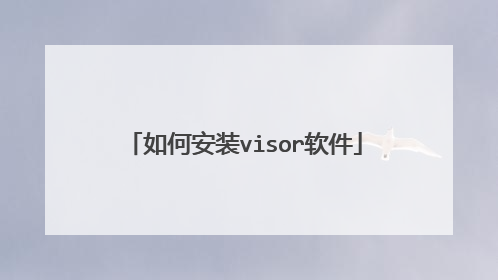
如何使用U盘自动安装程序?
在U盘根目录新建AUTORUN.inf文件(文件名一定要是这个) 文件内容为:[autorun]OPEN=Autorun.EXEICON=Autorun.ico-----我是分割线------Autorun.EXE就是你要自动运行的程序,也要放在U盘根目录 Autorun.ico是图标名,就是打开我的电脑显示的U盘的图标,也要放在U盘根目录 ----再割一下-----另外要说的是,要U盘自动运行程序,必须开启驱动器自动播放功能,由于自动播放很容易造成病毒从U盘传播,所以很多杀毒软件或者优化软件都会把这个功能关闭了。 开启驱动器自动播放具体方法是: 开始>运行>gpedit.msc>计算机配置>管理模板>系统>在右侧找到"关闭自动播放">双击>选择"己禁用"
在百度中找下“u盘启动盘制作工具”,一大堆的。建议用“老毛桃WINPE(老毛桃U盘启动盘制作工具”此工具。看下其中的教程就会了!
在百度中找下“u盘启动盘制作工具”,一大堆的。建议用“老毛桃WINPE(老毛桃U盘启动盘制作工具”此工具。看下其中的教程就会了!

平板电脑怎么安装软件
一、如何在安卓系统的平板上安装软件?在Android平台上安装文件的后缀名一般为“.apk”(如果你下载的软件是rar或者zip的话请解压之后再安装),和WM平台上的安装文件的后缀名“.exe”或者S60平台上的安装文件的后缀名“.sis或.sisx”相似。所以只要看到“.apk”结尾的文件就肯定是安装文件了。 在安装软件之前我们首先要对手机进行一系列的设置。在手机程序菜单中点“设置”进入,然后点击“应用程序”选项,在打开菜单中将“未知源”选项勾选中。然后进入“开发”子选项,勾选“USB 调试”选项。这样就完成了手机的设置。 完成如上准备工作后就可以进行软件的安装工作了。常用的安装方法一共有三种,下面我依次来为大家讲解。 方法一 使用Android系统的手机最简单的软件安装方法是进入件Market或者也叫电子市场(如果提示需要设置Gmail的话请参看链接)中下载安装。使用非常简单,只需用手指拖出程序菜单,点击Market(或者叫电子市场)图标进入该程序。 然后在搜索框(search)中填写你需要的软件名称搜索即可,或者在软件分类和推荐软件列表中找到你要安装的软件点击下载安装即可,如果是免费软件会显示为“Free”,如果是收费软件的话会提示软件的费用为“$xx”。 利用Market下载和安装都非常方便,但是此方法的缺点是非常浪费流量(就算软件是免费的,但是网络流量还是要收费的哦!),所以此法只推荐在连接Wifi(如果你Wifi不会设置的话,可以参看该链接)的情况下使用。另外如果你想安装收费软件,但是又不想花钱那么你可以按照下边的方法安装你在论坛或网站下载的以“.apk”为后缀名的破解版软件。 方法二 如果你的手机所刷的固件是安卓自制的固件话,那么你的的手机中可能已经集成了“APK安装器”,你只需要把要安装的文件用读卡器拷贝到内存卡中。然后在在手机程序菜单中点“设置”进入,然后点击“应用程序”选项,拖动菜单到下端可以看到“APK安装器”,点击进入。 安装器会自动搜索你内存卡中的安装程序,你只需选择要安装的程序名称点击安装即可。 如果你的手机使用的是原生的或者没有集成程序安装器的ROM那么你需要去Market中下载一款名为App Installer(其实就是软件安装器)的软件。在Market中下载安装完成后,在程序菜单中就可以找到刚安装的App Installer了,使用方法同上。 方法三 直接使用电脑安装软件。使用“APK安装器”可以直接连接PC中将电脑中的软件安装到你的手机中。不过前提是必须先要安装Android手机的USB驱动,否则电脑无法识别所连接的手机,点击下载USB驱动程序,下载完成解压安装即可。 USB驱动安装完成后电脑就可以将你的手机自动识别为移动磁盘了。这是再点击下载“APK安装器”,下载安装完成后将该压缩包解压,然后点击运行该程序。该程序会自动关联电脑中的apk程序,安装软件时只需双击apk安装文件即可。该程序会帮助你自动将软件安装到你的手机里。二、如何在ipad上安装软件1、打开iTunes软件,在左边菜单栏点击“iTunes Store”2、当iTunes Store打开后,选择一款软件或者游戏,也可以在右上角的搜索框里输入你所需要的软件3、点击“免费 APP”,会弹出需要你输入激活时的iTunes帐户密码,通过验证后开始下载该软件,可以通过点击左边“iTunes Store”下面的“下载”查看下载进度。 4、当下载软件显示下载“完成”时,我们就可以进入下一步安装软件了。
和电脑一样,根据你的系统下载需要的软件,比如安卓系统需要下载apk文件,然后单击就能进行安装
和手机一样
和电脑一样,根据你的系统下载需要的软件,比如安卓系统需要下载apk文件,然后单击就能进行安装
和手机一样

